Instruções de remoção para o sequestrador de navegador SEEKSE
![]() Escrito por Tomas Meskauskas a
Escrito por Tomas Meskauskas a
Que tipo de software é o SEEKSE?
Ao analisar uma configuração de instalação desonesta, os nossos investigadores descobriram o sequestrador de navegador SEEKSE. Esta extensão altera as definições do navegador de forma a promover (através de redireccionamentos) o falso motor de busca findflarex.com.
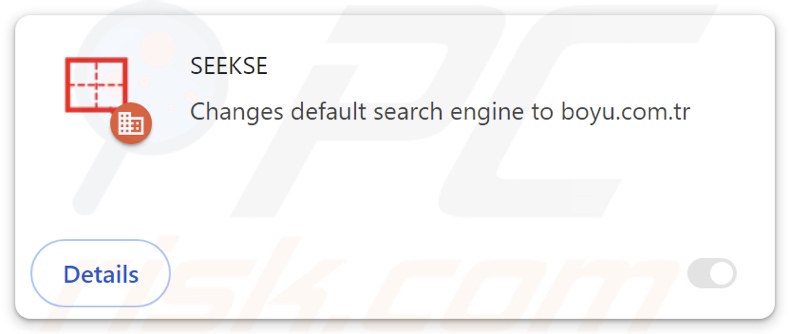
Visão geral do sequestrador de navegador SEEKSE
Os sequestradores de navegador normalmente atribuem os endereços de sites endossados (por exemplo, findflarex.com) como motores de pesquisa padrão dos navegadores, páginas iniciais e URLs de novos separadores/janelas.
Assim, quando um novo separador/janela do navegador é aberto ou uma consulta de pesquisa é introduzida na barra de URL, resulta em redireccionamentos para a página Web recentemente atribuída. No caso do SEEKSE, os utilizadores são forçados a visitar findflarex.com.
É de salientar que o software de sequestro de navegador assegura frequentemente a persistência, impedindo o acesso às definições relacionadas com a remoção ou desfazendo as alterações feitas pelo utilizador. A SEEKSE utiliza a funcionalidade "Gerido pela sua organização" Google Chrome para este fim.
A maioria dos motores de pesquisa falsos não pode gerar resultados de pesquisa e levar os utilizadores a sites de pesquisa de Internet legítimos (por exemplo, Bing, Yahoo, Google, etc.). Durante a nossa análise, findflarex.com redireccionou para boyu.com.tr - um motor de pesquisa fraudulento diferente.
Boyu.com.tr é uma rara exceção à regra, uma vez que pode produzir resultados de pesquisa, mas estes são imprecisos e podem incluir conteúdo patrocinado, não fidedigno, enganador e potencialmente malicioso. Tenha em mente que findflarex.com pode aterrar noutro local, uma vez que factores como a geolocalização do utilizador podem influenciar os redireccionamentos.
É pertinente mencionar que os sequestradores de navegador geralmente têm habilidades de rastreamento de dados, e isso pode se aplicar ao SEEKSE. As informações visadas podem incluir: URLs visitados, páginas visualizadas, consultas pesquisadas, cookies do navegador, nomes de utilizador/palavras-passe, detalhes de identificação pessoal, dados relacionados com finanças, etc. A informação recolhida pode ser rentabilizada através da venda a terceiros.
Para resumir, um software como o SEEKSE pode causar infecções no sistema, graves problemas de privacidade, perdas financeiras e até mesmo roubo de identidade.
| Nome | SEEKSE |
| Tipo de ameaça | Sequestrador de Navegador, Redireccionamento, Sequestrador de Pesquisa, Barra de Ferramentas, Novo Separador Indesejado |
| Nomes de Deteção (instalador) | Combo Cleaner (Trojan.Generic.36506039), GData (Trojan.Generic.36506039), MAX (Malware (ai Score=86)), Microsoft (BrowserModifier:Win32/Shafmia), Rising (Trojan.Shafmia!8.1776F (CLOUD)), Lista completa de detecções (VirusTotal) |
| Extensão(ões) do navegador | PROCURAR |
| URL promovido | findflarex.com |
| Nomes de Detecções (findflarex.com) | Bfore.Ai PreCrime (Suspeito), Gridinsoft (Spam), Lista completa de detecções (VirusTotal) |
| Endereço IP do servidor (findflarex.com) | 104.21.35.227 |
| Definições do navegador afectadas | Página inicial, URL do novo separador, motor de busca predefinido |
| Sintomas | Manipulação das definições do navegador de Internet (página inicial, motor de busca de Internet predefinido, definições de novos separadores). Os utilizadores são forçados a visitar o site do sequestrador e a pesquisar na Internet usando os seus motores de busca. |
| Métodos de distribuição | Anúncios pop-up enganadores, instaladores de software gratuito (agregação). |
| Danos | Rastreio do navegador de Internet (potenciais problemas de privacidade), apresentação de anúncios indesejados, redireccionamentos para sites duvidosos. |
| Remoção do Malware (Windows) | Para eliminar possíveis infecções por malware, verifique o seu computador com software antivírus legítimo. Os nossos investigadores de segurança recomendam a utilização do Combo Cleaner. |
Exemplos de sequestradores de navegador
ISEEK, SEARCHBOX, Searchisty, ONFIND, FIIND e SeekFast são apenas alguns exemplos de sequestradores de navegador que promovem a página web findflarex.com. O software dentro desta classificação geralmente parece legítimo e inócuo.
Os utilizadores podem ser seduzidos a descarregar/instalar sequestradores de navegador por promessas de várias funcionalidades "úteis". No entanto, estas funcionalidades raramente funcionam como anunciadas e na maioria dos casos - não funcionam de todo.
Note que mesmo que uma extensão de navegador ou uma aplicação funcione exatamente como prometido - isso não é uma prova definitiva de legitimidade ou segurança.
Como é que o SEEKSE se instalou no meu computador?
Os sequestradores de navegador podem ter páginas promocionais "oficiais", e são endossados em sites fraudulentos. A maioria dos visitantes das páginas web acede a elas através de redireccionamentos causados por sites que utilizam redes de publicidade desonestas, anúncios intrusivos, notificações de navegador de spam, URLs mal digitados e adware instalado.
Além disso, alguns anúncios intrusivos podem ser accionados (ao serem clicados) para executar scripts que executam descarregamentos/instalações furtivas. Estes anúncios também são usados para proliferar software de sequestro de navegador.
"Bundling" - empacotar instaladores de programas comuns com adições indesejadas/maliciosas - é usado para distribuir sequestradores de navegador também.
O risco de permitir involuntariamente o acesso a conteúdo agregado no sistema é aumentado através do descarregamento de canais não confiáveis (por exemplo, freeware e sites de terceiros, redes de partilha Peer-to-Peer, etc.) e apressando os processos de instalação (por exemplo, ignorando os termos, usando as definições "Easy/Express", etc.).
Como evitar a instalação de sequestradores de navegador?
Aconselhamos vivamente a pesquisa de software antes de o descarregar ou comprar. Todas as transferências devem ser efectuadas a partir de fontes oficiais e verificadas. Ao instalar, é essencial ler os termos, inspecionar as opções disponíveis, usar as definições "Personalizadas/Avançadas" e optar por excluir todas as aplicações suplementares, extensões, ferramentas, etc.
Outra recomendação é estar atento durante a navegação, uma vez que o conteúdo online falso e perigoso geralmente parece legítimo e inofensivo. Por exemplo, apesar da sua aparência inócua - os anúncios intrusivos redireccionam para sites altamente questionáveis (por exemplo, promoção de fraudes, jogos de azar, pornografia, encontros para adultos, etc.).
Se continuar a encontrar anúncios e/ou redireccionamentos deste tipo, verifique o sistema e remova imediatamente todas as aplicações suspeitas e extensões/plug-ins do navegador. Se o seu computador já estiver infetado com SEEKSE, recomendamos executar uma verificação com Combo Cleaner para eliminar automaticamente este sequestrador de navegador.
Aparência de findflarex.com redireccionando para o motor de busca falso boyu.com.tr (GIF):
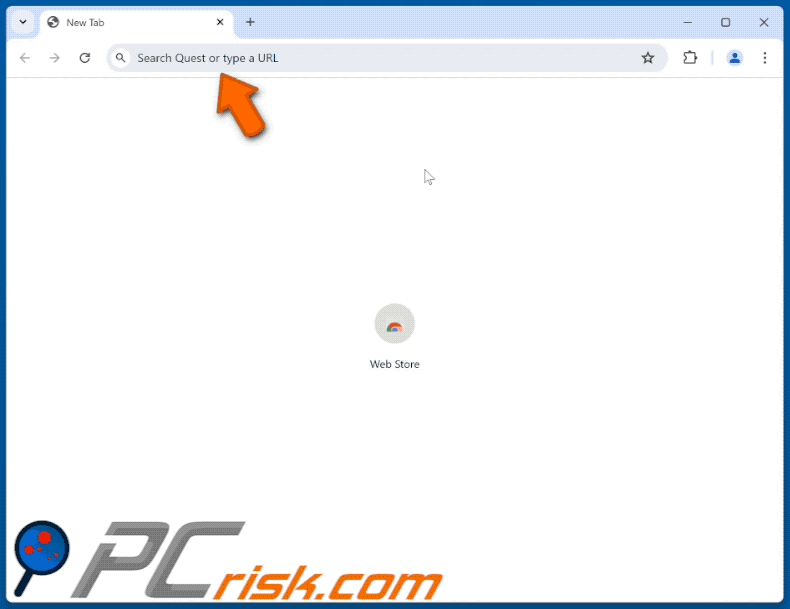
Permissões pedidas pelo sequestrador de navegador SEEKSE:
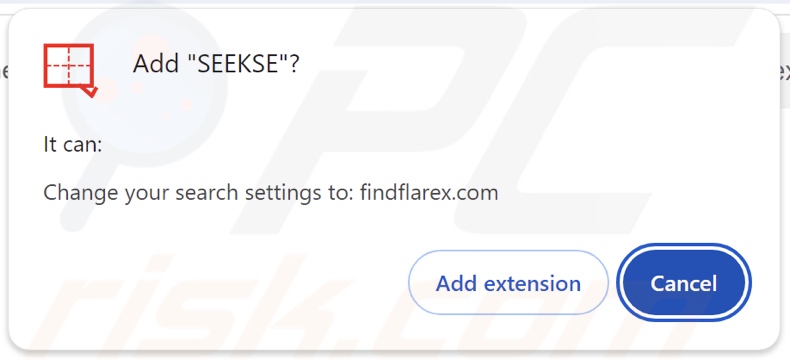
Detalhes da extensão do navegador SEEKSE:
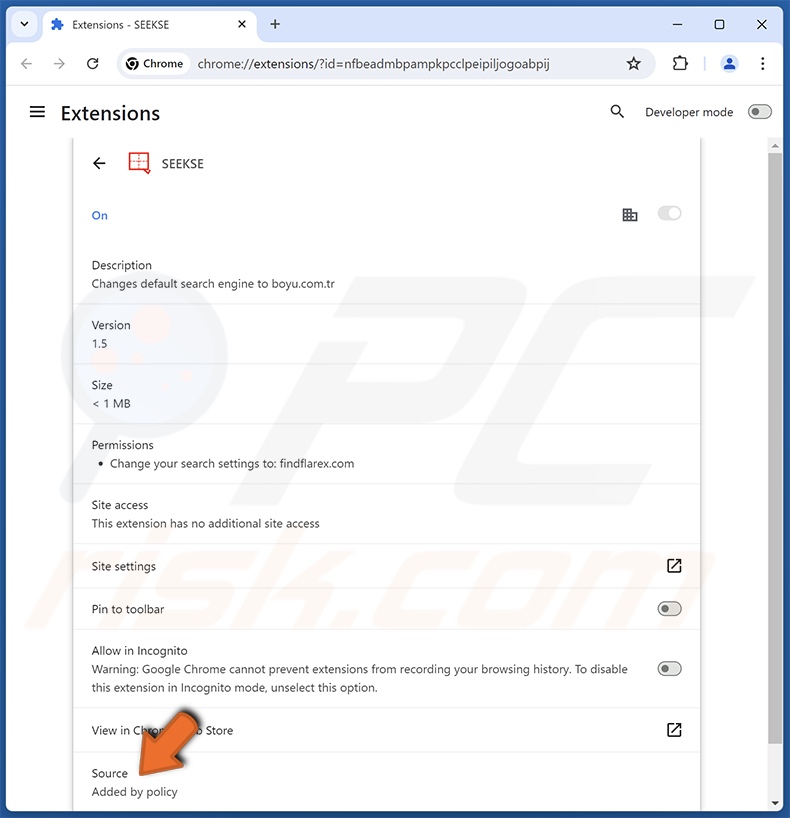
Remoção automática instantânea do malware:
A remoção manual de ameaças pode ser um processo moroso e complicado que requer conhecimentos informáticos avançados. O Combo Cleaner é uma ferramenta profissional de remoção automática do malware que é recomendada para se livrar do malware. Descarregue-a clicando no botão abaixo:
▼ DESCARREGAR Combo Cleaner
O verificador gratuito faz uma verificação se o seu computador estiver infetado. Para usar a versão completa do produto, precisa de comprar uma licença para Combo Cleaner. 7 dias limitados para teste grátis disponível. O Combo Cleaner pertence e é operado por Rcs Lt, a empresa-mãe de PCRisk. Leia mais. Ao descarregar qualquer software listado no nosso website, concorda com a nossa Política de Privacidade e Termos de Uso.
Menu rápido:
- O que é o SEEKSE?
- PASSO 1. Desinstale as aplicações indesejadas através do Painel de Controlo.
- PASSO 2. Remova o sequestrador de navegador SEEKSE do Google Chrome.
- PASSO 3. Remova a página inicial do findflarex.com e o mecanismo de pesquisa padrão do Mozilla Firefox.
- PASSO 4. Remova o redireccionamento do findflarex.com do Safari.
- PASSO 5. Remover plug-ins desonestos do Microsoft Edge.
Remoção do sequestrador de navegador SEEKSE:
Utilizadores Windows 10:

Clique com o botão direito do rato no canto inferior esquerdo do ecrã, seleccione Painel de Controlo no Menu de Acesso Rápido. Na janela aberta, escolha Desinstalar um Programa.
Utilizadores Windows 7:

Clique Início ("Logo Windows" no canto inferior esquerdo do seu ambiente de trabalho), escolha o Painel de Controlo. Localize Programas e clique em Desinstalar um programa.
Utilizadores macOS (OSX):

Clique Finder, na janela aberta selecione Aplicações. Arraste a app da pasta das Aplicações para a Reciclagem (localizado em Dock), e depois clique com o botão direito no botão da Reciclagem e selecione Esvaziar Reciclagem.
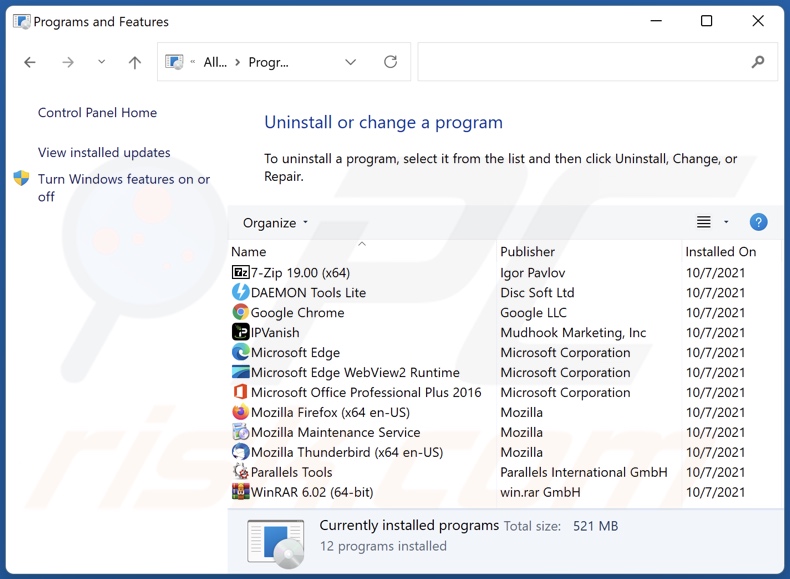
Na janela de desinstalação de programas: procure quaisquer aplicações suspeitas instaladas recentemente, seleccione estas entradas e clique em "Desinstalar" ou "Remover".
Depois de desinstalar as aplicações potencialmente indesejadas, verifique o seu computador para quaisquer componentes indesejados restantes. Para analisar o seu computador, utilize o software de remoção de malware recomendado.
Remoção do sequestrador de navegador SEEKSE dos navegadores da Internet:
Vídeo que mostra como remover os redireccionamentos do navegador:
 Remover extensões maliciosas do Google Chrome:
Remover extensões maliciosas do Google Chrome:
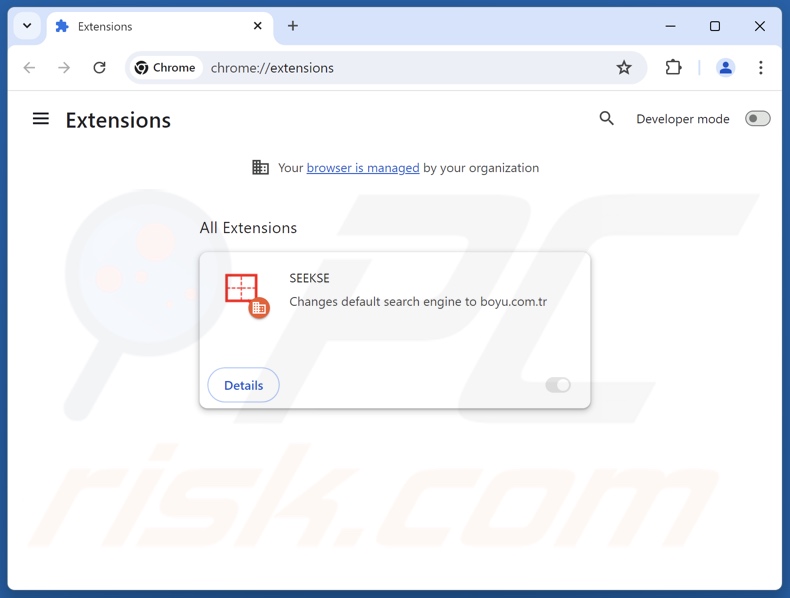
Clique no ícone do menu Chrome ![]() (no canto superior direito do Google Chrome), seleccione "Extensões" e clique em "Gerir Extensões". Localize "SEEKSE" e outras extensões suspeitas instaladas recentemente, seleccione estas entradas e clique em "Remover".
(no canto superior direito do Google Chrome), seleccione "Extensões" e clique em "Gerir Extensões". Localize "SEEKSE" e outras extensões suspeitas instaladas recentemente, seleccione estas entradas e clique em "Remover".
Alterar a sua página inicial:
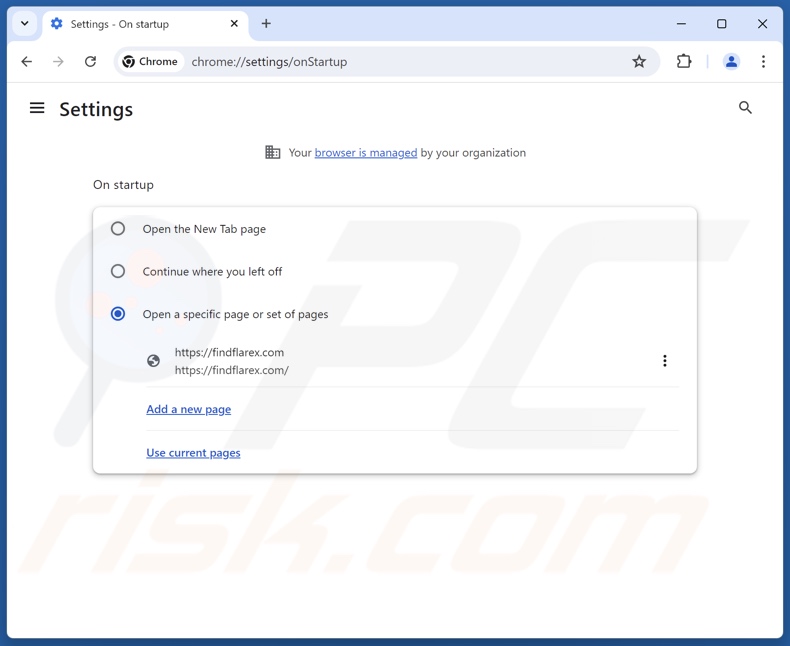
Clique no ícone do menu do Chrome ![]() (no canto superior direito do Google Chrome), seleccione "Definições". Na secção "No arranque", desactive "SEEKSE", procure um URL de sequestrador de navegador (hxxp://www.findflarex.com) abaixo da opção "Abrir uma página específica ou um conjunto de páginas". Se estiver presente, clique no ícone dos três pontos verticais e seleccione "Remover".
(no canto superior direito do Google Chrome), seleccione "Definições". Na secção "No arranque", desactive "SEEKSE", procure um URL de sequestrador de navegador (hxxp://www.findflarex.com) abaixo da opção "Abrir uma página específica ou um conjunto de páginas". Se estiver presente, clique no ícone dos três pontos verticais e seleccione "Remover".
Alterar o motor de pesquisa predefinido:
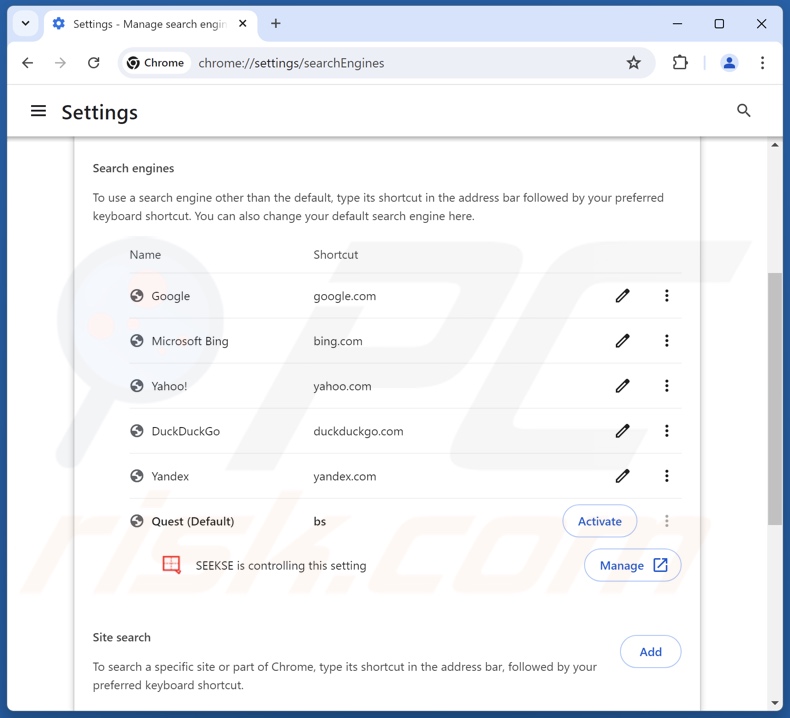
Para alterar o motor de pesquisa predefinido no Google Chrome: Clique no ícone do menu do Chrome ![]() (no canto superior direito do Google Chrome), seleccione "Definições", na secção "Motor de pesquisa", clique em "Gerir motores de pesquisa..", na lista aberta procure por "findflarex.com", quando localizado clique nos três pontos verticais perto deste URL e seleccione "Eliminar".
(no canto superior direito do Google Chrome), seleccione "Definições", na secção "Motor de pesquisa", clique em "Gerir motores de pesquisa..", na lista aberta procure por "findflarex.com", quando localizado clique nos três pontos verticais perto deste URL e seleccione "Eliminar".
- Se continuar a ter problemas com redireccionamentos do navegador e anúncios indesejados - Repor Google Chrome.
Método opcional:
Se continuar a ter problemas com a remoção do seekse redirecionar, reinicie as configurações do navegador do Google Chrome. Clique no Chrome menu icon ![]() (no canto superior direito do Google Chrome) e selecione Settings. Faça scroll para o fundo do ecrã. Clique em Advanced… link.
(no canto superior direito do Google Chrome) e selecione Settings. Faça scroll para o fundo do ecrã. Clique em Advanced… link.

Depois de descer para a parte de baixo do ecrã, clique no botão Reset (Restore settings to their original defaults).

Na janela aberta, confirme que deseja redefinir as configurações do Google Chrome para o padrão, clicando no botão Reset.

 Remover extensões maliciosas do Mozilla Firefox:
Remover extensões maliciosas do Mozilla Firefox:
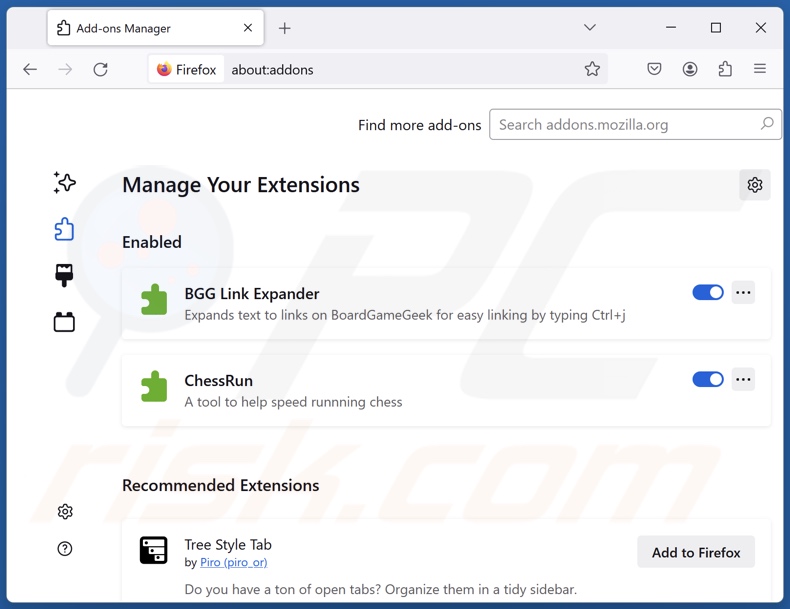
Clique no menu Firefox ![]() (no canto superior direito da janela principal), seleccione "Add-ons e temas". Clique em "Extensões", na janela aberta localize "SEEKSE", bem como todas as extensões suspeitas recentemente instaladas, clique nos três pontos e depois em "Remover".
(no canto superior direito da janela principal), seleccione "Add-ons e temas". Clique em "Extensões", na janela aberta localize "SEEKSE", bem como todas as extensões suspeitas recentemente instaladas, clique nos três pontos e depois em "Remover".
Alterar a sua página inicial:
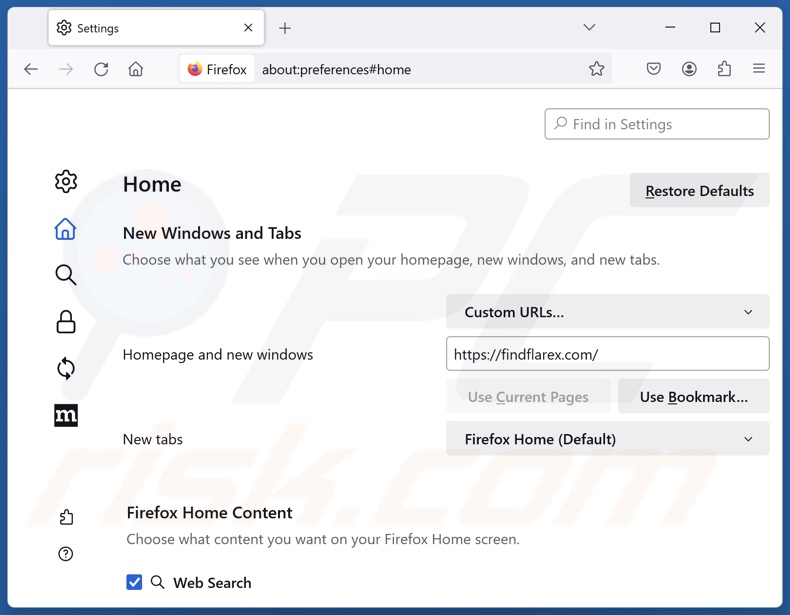
Para redefinir a sua página inicial, clique no menu do Firefox ![]() (no canto superior direito da janela principal) e, em seguida, seleccione "Definições". Na janela aberta, desactive "PROCURAR", remova hxxp://findflarex.com e introduza o seu domínio preferido, que será aberto sempre que iniciar o Mozilla Firefox.
(no canto superior direito da janela principal) e, em seguida, seleccione "Definições". Na janela aberta, desactive "PROCURAR", remova hxxp://findflarex.com e introduza o seu domínio preferido, que será aberto sempre que iniciar o Mozilla Firefox.
Altere o seu motor de pesquisa predefinido:
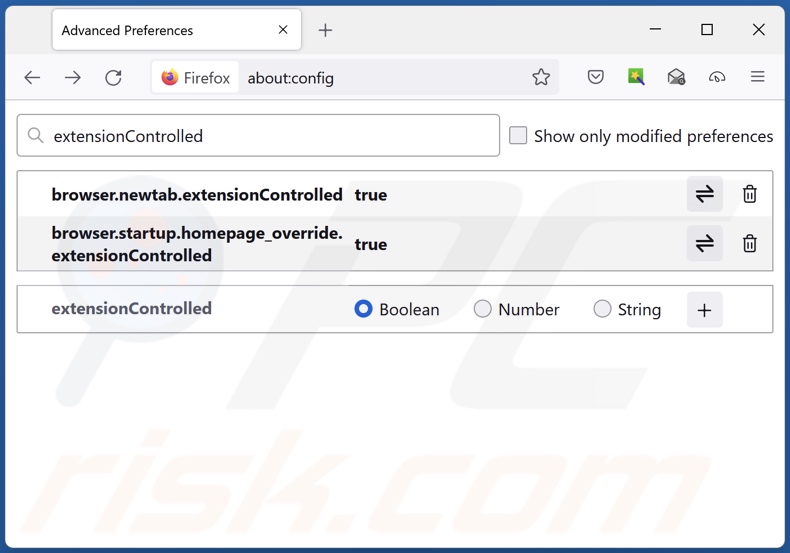
Na barra de endereço URL, escreva "about:config" e prima Enter. Clique em "Accept the Risk and Continue" (Aceitar o risco e continuar).
No filtro de pesquisa na parte superior, escreva: "extensionControlled". Defina ambos os resultados como "false" fazendo duplo clique em cada entrada ou clicando no botão ![]() .
.
Método opcional:
Os utilizadores de computador que estão a ter problemas com a remoção dos seekse redirecionar, podem repor as suas definições do Mozilla Firefox. Abra o Mozilla Firefox, no canto superior direito da janela principal clique no menu Firefox ![]() , na caixa do menu suspenso escolha Menu de Ajuda Aberto e selecione o menu de ajuda firefox
, na caixa do menu suspenso escolha Menu de Ajuda Aberto e selecione o menu de ajuda firefox ![]() .
.

Selecione Informação de Soluções de Problemas.

Na janela aberta, clique no botão Repor Firefox.

Nas janelas abertas confirme que quer restaurar as suas configurações do Mozilla Firefox para padrão, clicando no botão Repor.

 Remova extensões fraudulentas do Safari:
Remova extensões fraudulentas do Safari:

Certifique-se de que o seu navegador Safari está ativo, clique no menu Safari, e depois selecione Preferências….

Na janela de preferências selecione o separador Extensões. Procure todas as extensões recentemente instaladas e desinstale as suspeitas.

Na janela de preferências selecione o separador Geral e certifique-se que a sua página inicial está definida para o URL preferido, se for alterado por um sequestrador de navegador - altere-o.

Na janela de preferências selecione o separador Pesquisar e certifique-se que a sua página de pesquisa de Internet preferida está definida.
Método opcional:
Certifique-se de que o seu navegador Safari está ativo e clique no menu Safari. Do menu suspenso, selecione Limpar Histórico e Dados dos Sites.

Na janela aberta selecione histórico todo e clique no botão Limpar Histórico.

 Remova as extensões maliciosas do Microsoft Edge:
Remova as extensões maliciosas do Microsoft Edge:

Clique no ícone do menu Edge ![]() (chromium) (no canto superior direito do Microsoft Edge), selecione "Extensões". Localize quaisquer complementos suspeitos do navegador recentemente instalados e remova-os.
(chromium) (no canto superior direito do Microsoft Edge), selecione "Extensões". Localize quaisquer complementos suspeitos do navegador recentemente instalados e remova-os.
Altere a sua página inicial e as novas configurações do separador:

Clique no ícone do menu Edge ![]() (chromium) (no canto superior direito do Microsoft Edge), selecione "Configurações". Na seção "Inicialização", procure o nome do seqUestrador de navegador e clique em "Desativar".
(chromium) (no canto superior direito do Microsoft Edge), selecione "Configurações". Na seção "Inicialização", procure o nome do seqUestrador de navegador e clique em "Desativar".
Altere o seu mecanismo de pesquisa da Internet padrão:

Para alterar o seu mecanismo de pesquisa padrão no Microsoft Edge: Clique no ícone de menu Edge ![]() (chromium) (no canto superior direito do Microsoft Edge), selecione "Privacidade e serviços", role para a parte inferior da página e selecione "Endereço Barra". Na seção "Mecanismos de pesquisa usados na barra de endereço", procure o nome do mecanismo de pesquisa indesejado na Internet. Quando localizado, clique no botão "Desativar" ao lado. Como alternativa, pode clicar em "Gerir mecanismos de pesquisa", no menu aberto, procure por mecanismos de pesquisa indesejados na Internet. Clique no ícone do puzzle Microsoft Edge (Chromium)
(chromium) (no canto superior direito do Microsoft Edge), selecione "Privacidade e serviços", role para a parte inferior da página e selecione "Endereço Barra". Na seção "Mecanismos de pesquisa usados na barra de endereço", procure o nome do mecanismo de pesquisa indesejado na Internet. Quando localizado, clique no botão "Desativar" ao lado. Como alternativa, pode clicar em "Gerir mecanismos de pesquisa", no menu aberto, procure por mecanismos de pesquisa indesejados na Internet. Clique no ícone do puzzle Microsoft Edge (Chromium) ![]() junto e selecione "Desativar".
junto e selecione "Desativar".
Método opcional:
Se continuar a ter problemas com a remoção do seekse redirecionar, redefina as configurações do navegador Microsoft Edge. Clique no ícone do menu Edge ![]() (chromium) (no canto superior direito do Microsoft Edge) e selecione Configurações.
(chromium) (no canto superior direito do Microsoft Edge) e selecione Configurações.

No menu de configurações aberto, selecione Redefinir configurações.

Selecione Restaurar configurações para os seus valores padrão. Na janela aberta, confirme que deseja redefinir as configurações do Microsoft Edge para o padrão, clicando no botão Redefinir.

- Se isso não ajudou, siga estas instruções alternativas, explicando como redefinir o navegador Microsoft Edge.
Resumo:
 Um sequestrador de navegadir é um tipo de adware que altera as configurações do navegador de Internet do utilizador mudando o motor de busca e a página inicial padrão para sites indesejados.Mais comummente, este tipo de adware infiltra-se no sistema operacional do utilizador através de descarregamentos de software gratuito. Se o seu descarregamento for gerido por um cliente de descarregamento, certifique-se de excluir da instalação barras de ferramentas ou aplicações promovidas que procuram mudar o seu motor de busca e página inicial de Internet padrão.
Um sequestrador de navegadir é um tipo de adware que altera as configurações do navegador de Internet do utilizador mudando o motor de busca e a página inicial padrão para sites indesejados.Mais comummente, este tipo de adware infiltra-se no sistema operacional do utilizador através de descarregamentos de software gratuito. Se o seu descarregamento for gerido por um cliente de descarregamento, certifique-se de excluir da instalação barras de ferramentas ou aplicações promovidas que procuram mudar o seu motor de busca e página inicial de Internet padrão.
Ajuda na remoção:
Se estiver a experienciar problemas ao tentar remover seekse redirecionar a partir dos seus navegadores de Internet, por favor, peça ajuda no nosso fórum de remoção de malware.
Deixe um comentário:
Se tiver informações adicionais sobre seekse redirecionar ou a sua remoção por favor, partilhe o seu conhecimento na secção de comentários abaixo.
Fonte: https://www.pcrisk.com/removal-guides/30432-seekse-browser-hijacker
Perguntas mais frequentes (FAQ)
Qual é o objetivo de forçar os utilizadores a visitar o site findflarex.com?
Os criminosos virtuais (por exemplo, desenvolvedores de falsos motores de busca e sequestradores de navegador, etc.) geram rendimento através de redireccionamentos para sites como findflarex.com, boyu.com.tr, e inúmeros outros.
Visitar o findflarex.com é uma ameaça à minha privacidade?
Até certo ponto, sim. Os sites classificados como falsos motores de busca (por exemplo, findflarex.com, boyu.com.tr, etc.) normalmente recolhem e vendem informações sobre os seus visitantes.
Como é que um sequestrador de navegador se infiltrou no meu computador?
O software sequestrador de navegador é predominantemente distribuído através de instaladores agrupados, fraudes online, freeware e sites de alojamento de ficheiros gratuitos, redes de partilha P2P, anúncios intrusivos e notificações de spam do navegador.
O Combo Cleaner vai ajudar-me a remover o sequestrador de navegador SEEKSE?
Sim, o Combo Cleaner pode analisar computadores e eliminar aplicações de sequestro de navegador detectadas. Lembre-se que a remoção manual (sem a ajuda de ferramentas de segurança) pode ser ineficaz, particularmente quando vários sequestradores de navegador se infiltraram no sistema. Nestes casos, depois de um ser removido - os outros podem simplesmente reinstalá-lo. Além disso, as definições relacionadas com a remoção podem ser inacessíveis com este software presente. Portanto, os sequestradores de navegador devem ser eliminados completamente e de uma só vez.
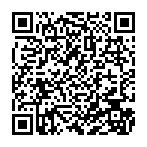
▼ Mostrar comentários